
时间:2020-06-15 13:15:38 来源:www.win10xitong.com 作者:win10
你在用电脑系统办公的时候遇到了win10系统开启DirectPlay功能问题吗?今天有一位网友说他遇到了,前来咨询怎么解决。很多老鸟对这个win10系统开启DirectPlay功能的情况都不是很了解,要是你想自己学习一下解决win10系统开启DirectPlay功能的方法,其实可以效仿小编的这个流程进行如下操作:1、 在任务栏搜索框中输入“控制面板”并点击“打开”;2、 在控制面板中,点击切换查看方式为“大图标”后,找到并双击打开“程序和功能”就搞定了。下面就由小编给大家细说win10系统开启DirectPlay功能的完全解决教程。

1、 在任务栏搜索框中输入“控制面板”并点击“打开”;
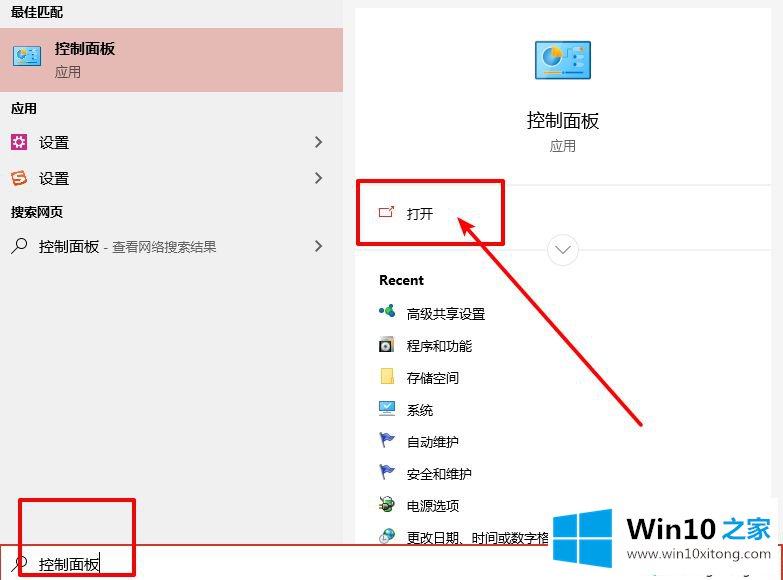
2、 在控制面板中,点击切换查看方式为“大图标”后,找到并双击打开“程序和功能”;
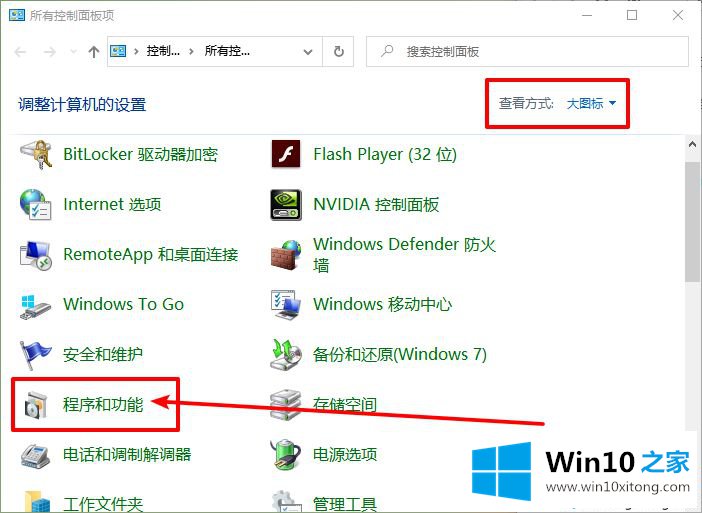
3、 随后,点击页面左侧的“启用和关闭Windows功能”;
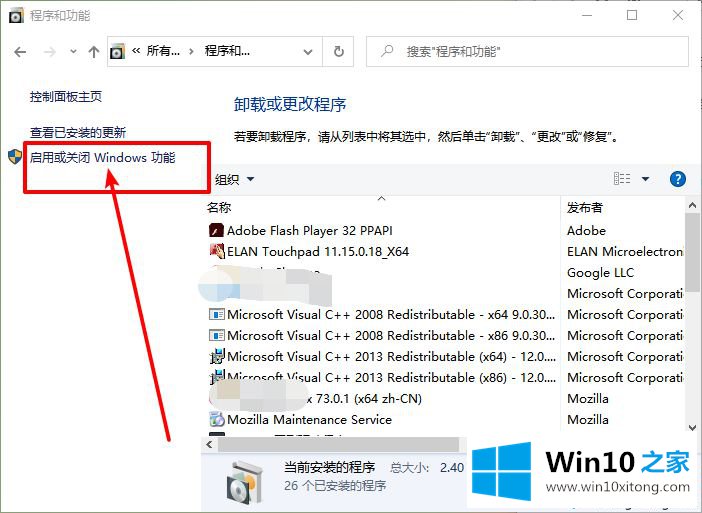
4、 弹出Windows功能页面时,在框内找到并勾选“DirectPlay”功能,点击“确定”并等待系统添加功能完毕即可。
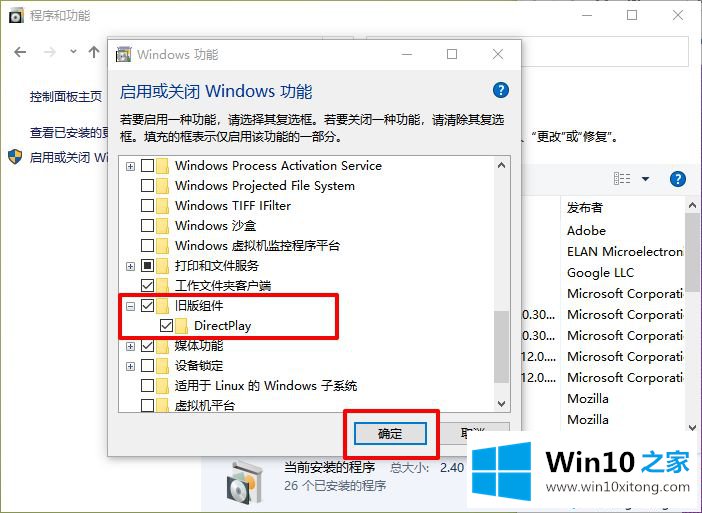
以上就是win10系统开启DirectPlay功能的操作步骤,开启此功能之后,经典老游戏就可以在win10系统运行了,希望那个可以帮助到有需要的用户!
win10系统开启DirectPlay功能的完全解决教程在上面的文章中已经由小编很清楚的讲解了,小编很高兴能在这里把系统相关知识给大家分享。